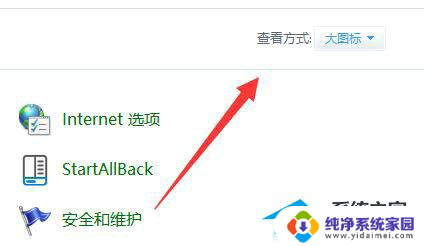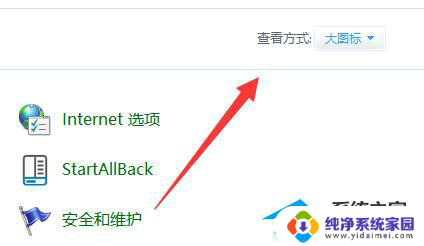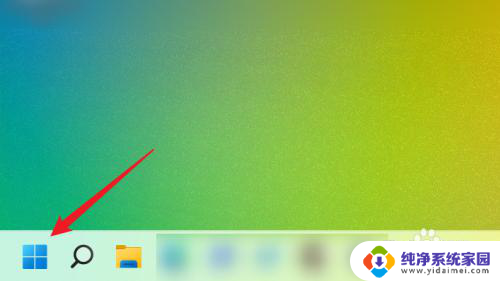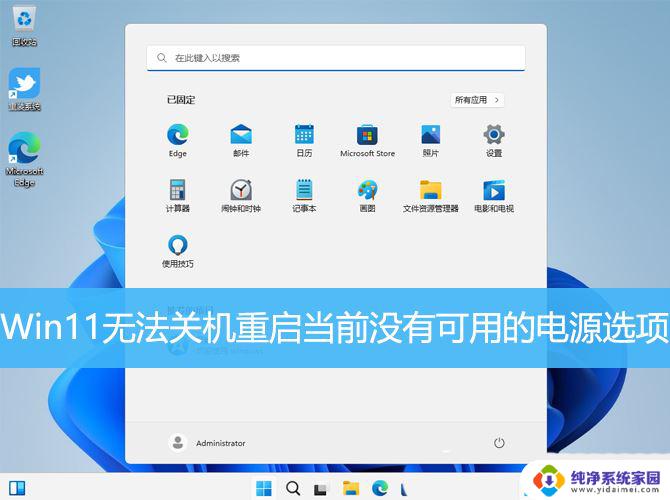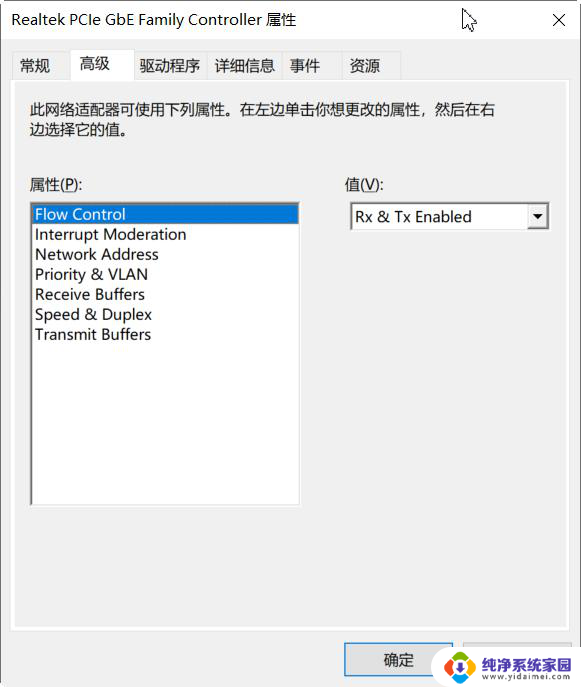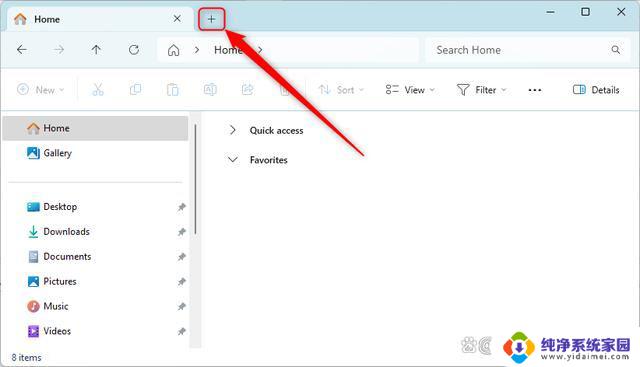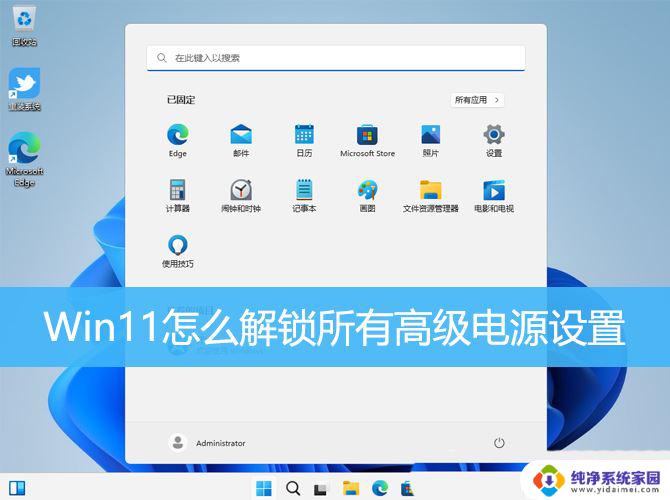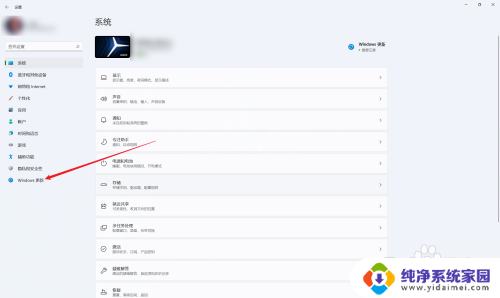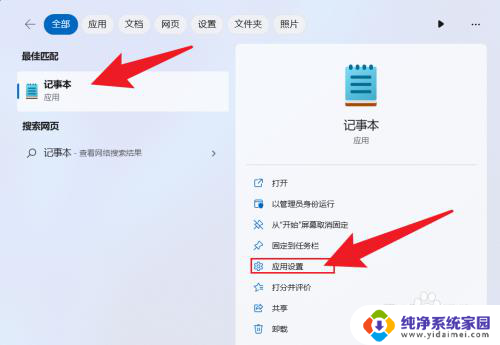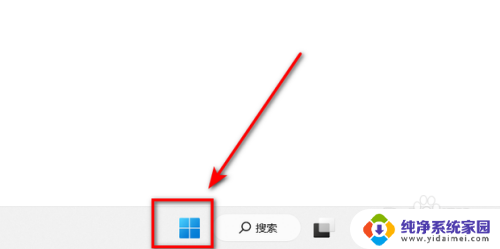win11电源选项只有平衡 Win11电源计划只有平衡选项怎么办
Win11系统新推出的电源选项引起了不少用户的关注,让人意外的是,Win11电源计划中只有平衡选项,缺乏以往的省电模式和高性能模式等选择。对于追求个性化设置和更好电池续航的用户来说,这无疑是一个令人失望的消息。面对这一情况,我们应该如何解决呢?本文将为大家介绍一些应对措施,帮助大家在Win11系统中实现更好的电源管理。
Win11电源高性能不见了了怎么找回?
1、首先我们打开“控制面板”。
2、接着将右上角查看方式改为“大图标”。
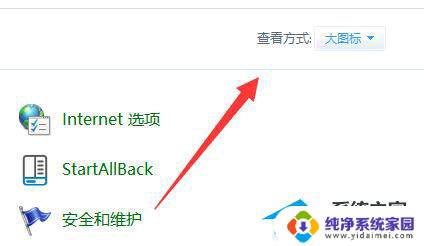
3、然后打开其中的“电源选项”。
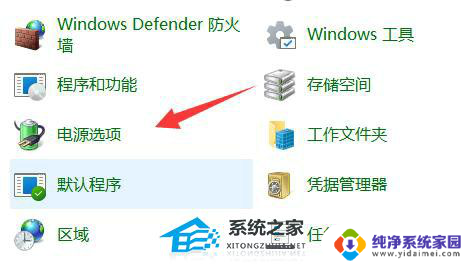
4、如果其中没有高性能,那么点击左边“创建电源计划”。
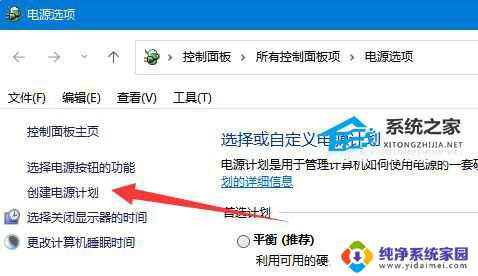
5、将计划名称命名为高性能并进行创建。
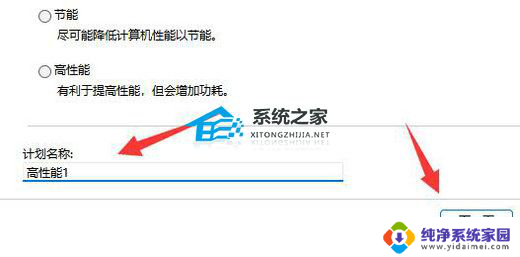
6、创建完成后,选中它,点击“更改计划设置”。
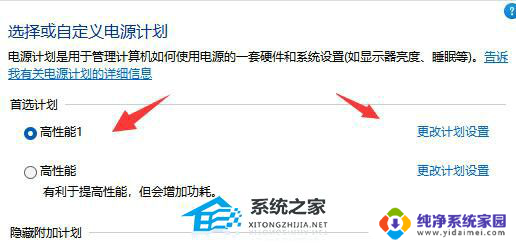
7、最后点击“更改高级电源设置”,在其中就可以自由修改想要的高性能电源设置了。

Win11电源计划只有平衡模式怎么办?
1、打开cmd命令提示符,输入
powercfg -s 8c5e7fda-e8bf-4a96-9a85-a6e23a8c635c
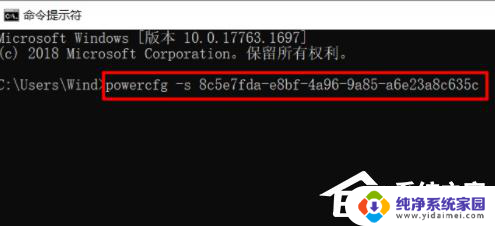
2、进入电源选项查看(打开控制面板,在右上角搜索框中输入“电源选项”进行搜索)。可以看到已经开启其他性能模式。
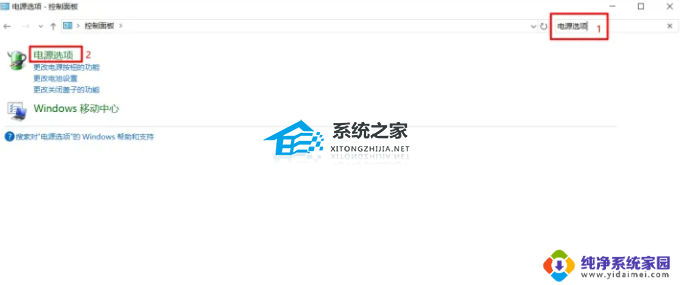
其它电源模式命令:
高性能:powercfg -s 8c5e7fda-e8bf-4a96-9a85-a6e23a8c635c
卓越性能:powercfg -s e9a42b02-d5df-448d-aa00-03f14749eb61
平衡:powercfg -s 381b4222-f694-41f0-9685-ff5bb260df2e
节能:powercfg -s a1841308-3541-4fab-bc81-f71556f20b4a
以上是关于win11电源选项只有平衡的全部内容,如果遇到这种情况,可以根据以上方法来解决,希望对大家有所帮助。